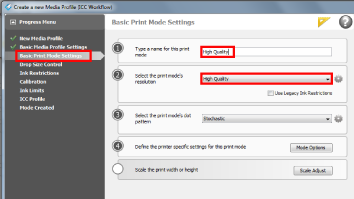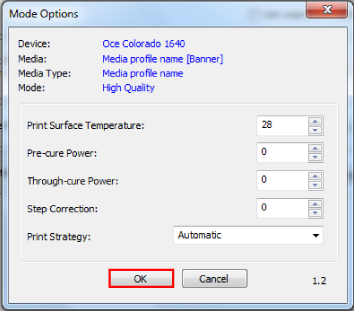Sie können auch ein bestehendes Materialprofil als Basis verwenden und die Einstellungen in Onyx bearbeiten.
Kopieren Sie ein Druckmaterialprofil mit der korrekten Druckmaterialkategorie. Nehmen Sie keine Änderungen an der Druckmaterialkategorie vor, anderenfalls können die Druckköpfe beschädigt werden.
In dieser Anleitung finden Sie grundlegende Informationen zum Erstellen und Ändern von Materialprofilen. Die Profilerstellung ist eine Aufgabe für Experten, die zusätzliche Informationen und Tools erfordert, die in dieser Anleitung nicht behandelt werden. Wenden Sie sich an Ihre lokale Kundendienstorganisation, wenn Sie Materialprofile erstellen oder ändern möchten.
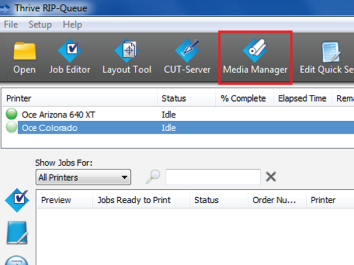
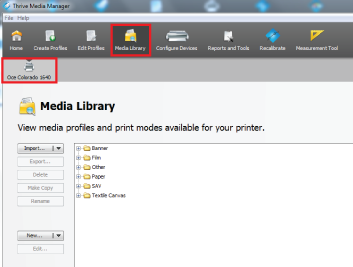
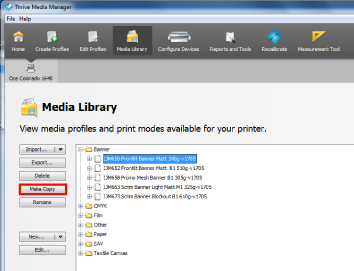
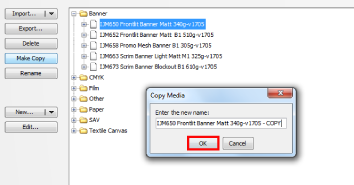
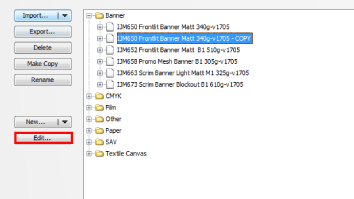
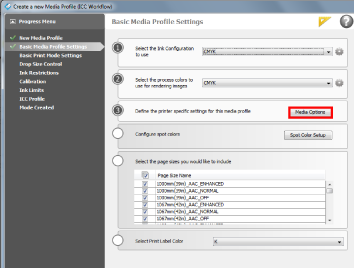
Nehmen Sie keine Änderungen an der Druckmaterialkategorie vor, anderenfalls können die Druckköpfe beschädigt werden.
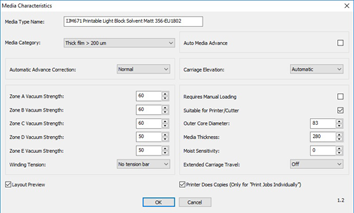
Verwenden Sie den Namen des ausgewählten Druckmodus, um Verwirrung zu vermeiden.